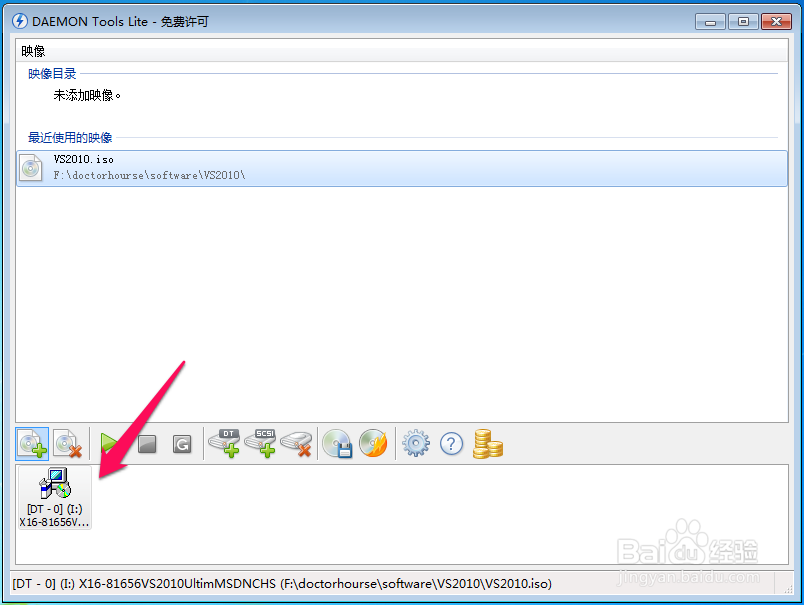安装并使用虚拟光驱
1、首先双击下载好的软件安装包,然后进入虚拟光驱安装向导界面,然后在语言处选择 简体中文,然后点击下一步,如下图:
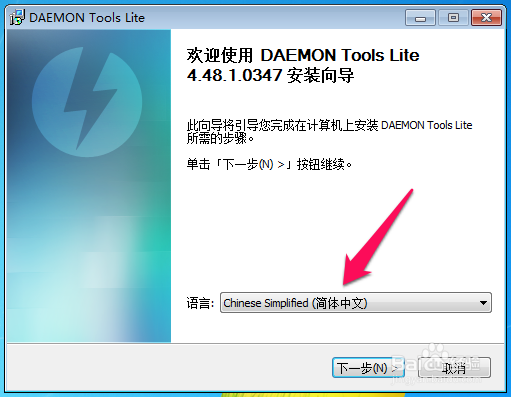
2、这里软件安装的许可协议,这里直接点击我同意即可,如下图:
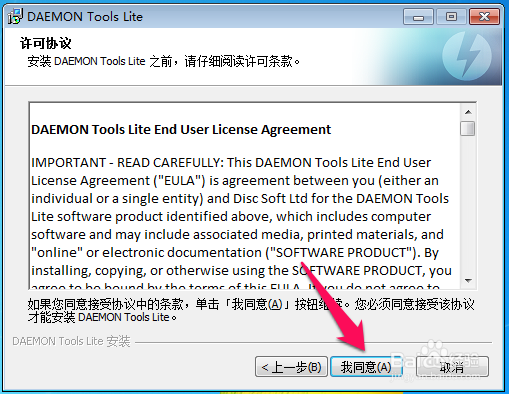
3、这里选择许可类型,小编这里是自己使用,所以选择的是免费许可,如下图:
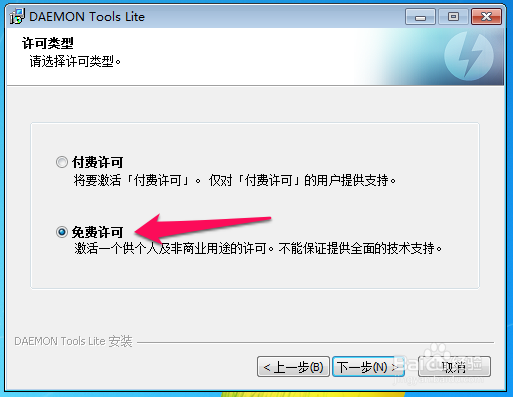
4、这里选择安装组件,这里大家可以直接默认,默认一般包括大家常用的功能,如下图:

5、这里选择安装路径,大家任意选择一处安装路径即可,如下图:
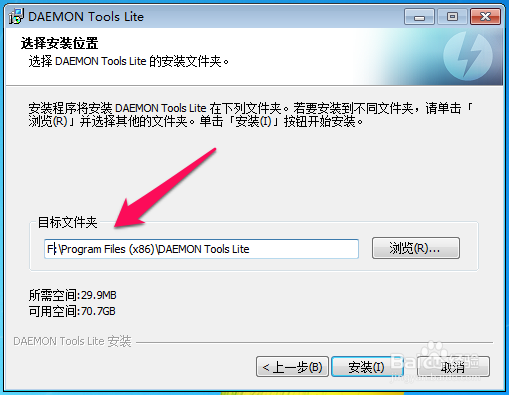
6、然后就是等待安装的时间,这期间可能会有几次弹窗,直接点击确定即可,如下图:
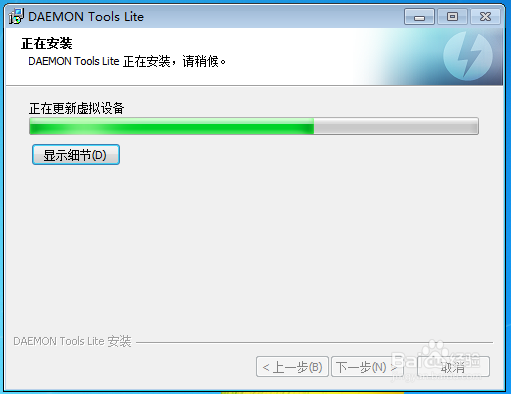
7、安装成功会出现以下界面,点击关闭,如下图:
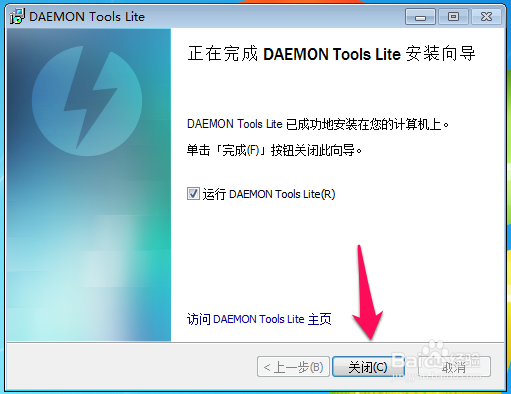
8、下图就是软件安装成功之后的软件界面了,如下图:
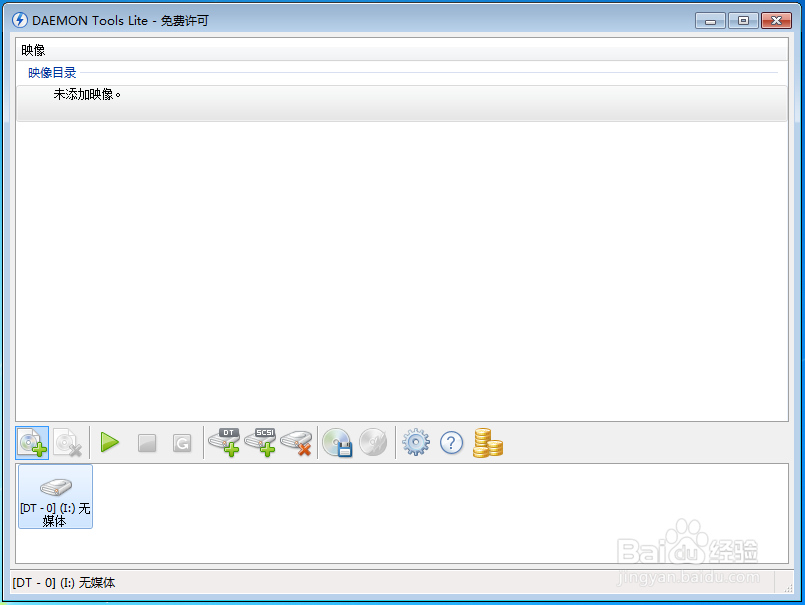
9、接下来,我们可以找一个iso的文件,然后右键点击,选择打开方式为 DAEMON Tools Lite,如下图:

10、之后回到软件界面就可以看到,iso文件加载成功了,这个时候我们就可以双击加载的镜像进行操作或者安装了,如下图: